Ne bilmek istiyorsun
- Fallout 4’ün uzun zamandır beklenen yeni nesil güncellemesi sonunda geldi ve konsollara harika yeni grafik modu seçeneklerinin yanı sıra eğlenceli (ve ücretsiz) Creation Club içeriği eklerken, yeni PC özelliği arzulanan çok şey bırakıyor.
- Spesifik olarak bu özellik, son derece eksik olduğu belirlenen resmi ultra geniş destektir. Windows ekran ölçeklendirmeniz %100 olmadıkça ve oyun içi HUD ve diğer kullanıcı arayüzü öğeleri korkunç derecede uzamış görünmedikçe oyun, yerel ultra geniş çözünürlüğünüzü bile tanımıyor.
- Bu elbette Fallout 4’ün berbat görünmesine neden oluyor. Neyse ki 21:9 monitörünüz varsa ve Steam’de oynuyorsanız kullanıcı arayüzünü uygun şekilde ölçeklendirmek için kullanabileceğiniz bir mod var. Bilmeniz gereken her şey aşağıdaki metinde.
- Ne yazık ki şu anda Microsoft Store/PC Game Pass kullanıcıları için soruna iyi bir çözüm bulunmuyor ve daha önce 32:9 “ultra ultrawide” oynatıcılarda iyi çalışan çözüm de yeni yamayla uyumlu değil.
Fallout 4’ün yeni nesil güncellemesi, 2022’de duyurulmasının üzerinden iki yıl geçtikten sonra nihayet Nisan ayının başlarında yayınlanan mükemmel Fallout TV şovunun hemen ardından geldi. Xbox Series X|S ve PS5 konsollarına bazı şık yeni performans ve kalite modu seçenekleri getiriyor, üç adet ücretsiz Creation Club eklentisi ekliyor (temalı kaplamalar ve grubun bazı teçhizatlarını içeren Enclave temalı bir görev serisi dahil) ve bir sorunu düzeltiyor çok sayıda farklı hata ve aksaklık var — ve PC’de ayrıca 3440×1440 ve 5120×1440 gibi 21:9 ve 32:9 “ultra geniş” ekran çözünürlükleri için resmi destek de uyguluyor.
Tam üç yıldır ultra geniş çetenin bir parçası olan biri olarak, Bethesda’nın 2015 RPG nişancı oyununun sonunda bu özelliğe kavuştuğunu görmek beni çok mutlu etti. Nasıl göründüğünü görmek için oyunu başlattıktan sonra sonuçtan tamamen hayal kırıklığına uğradım. Windows’ta ekran ölçeğinizi %100’den farklı bir değere ayarladıysanız Fallout 4 yalnızca yerel 21:9 çözünürlüğünü tanıyamayıp size bir görüntüleme seçeneği sunmakla kalmaz (metnin okunmasını kolaylaştırmak için %125’i kullanıyorum, ve büyük monitörü olan çoğu insanın da bunu yaptığından şüpheleniyorum), ancak aynı zamanda oyunun HUD’unu ve menü kullanıcı arayüzlerini düzgün bir şekilde ölçeklendirmek yerine genişletiyor.
Temel olarak Bethesda’nın çözümü işlevsel olarak yapılandırma dosyası düzenleme oyuncular oyunun yayınlandığı yıldan bu yana ultra geniş çalışma elde etmek için kullandılar ve kutunun dışında korkunç görünüyor. Neyse ki sen olabilmek Steam sürümünde, insanların yukarıda bahsedilen INI ayarıyla yıllardır eşleştirdiği bir mod ile sorunu (yine de 21:9 ekranlar için) düzeltin: TRUBY9 ULTRA GENİŞ. Oyundaki her kullanıcı arayüzü öğesini 21:9’da normal görünecek şekilde dönüştürür ve yazarı onu durdurmuş olsa bile hala indirilebilir – ve kişisel olarak yamadan sonra hala çalıştığını doğruladım.
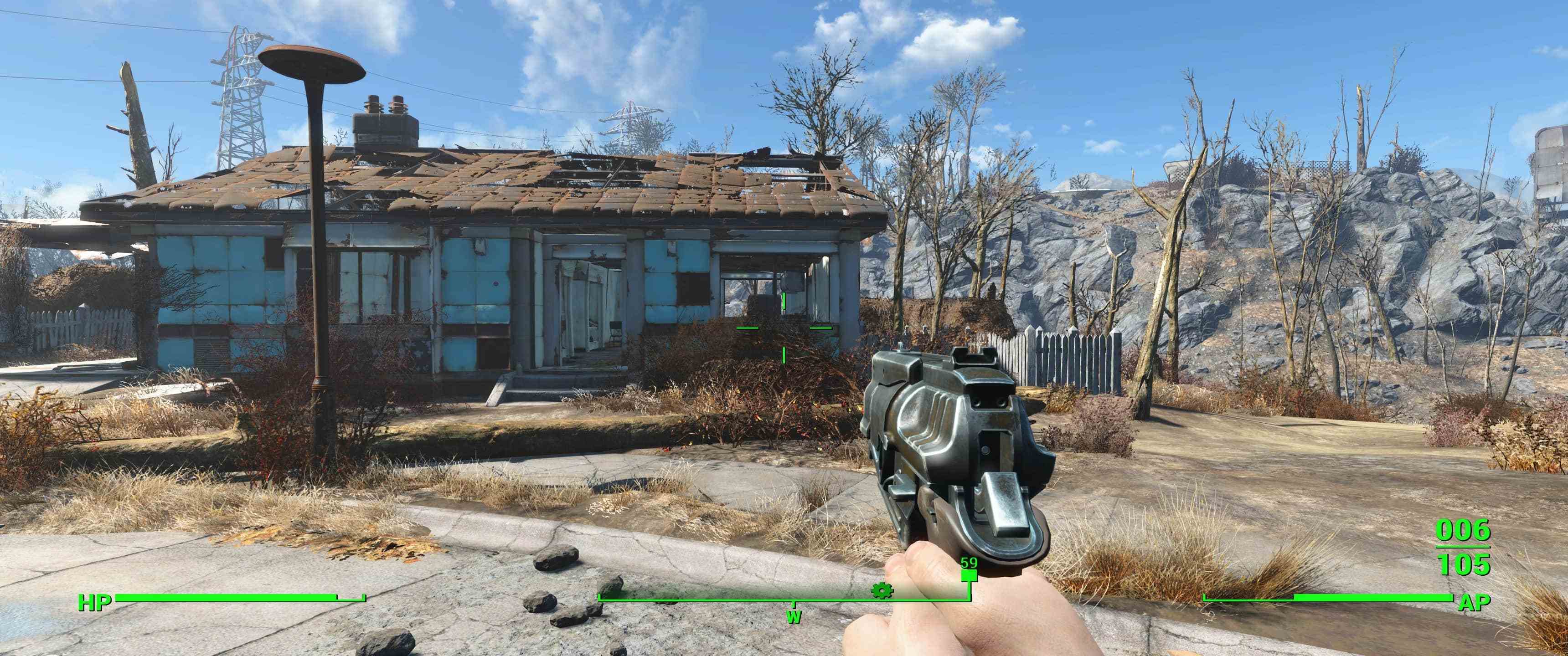
TRUBY9 ULTRAWIDE’ı kullanmak için öncelikle “bEnableFileSelection=1” (tırnak işaretleri olmadan) seçeneğinin altına yapıştırarak Fallout 4 modlamayı etkinleştirmeniz gerekir. [Launcher] Fallout4Prefs.ini dosyasının C:\Users\ konumunda bulunan bölümü[YourUsername]\OneDrive\DocumentsMyGames\Fallout4, dosyayı kaydedin, ardından aşağıdaki metin satırlarını Fallout4Custom.ini dosyasına yapıştırın ve onu da kaydedin:
[Archive]
bInvalidateOlderFiles=1
sResourceDataDirsFinal=
Bu işlem tamamlandıktan sonra modu Nexus Mods sayfasındaki dosyalar sekmesinden yükleyebilirsiniz. şiddetle gibi iyi bir mod yöneticisiyle yapmanızı tavsiye ederim Girdap veya Mod Düzenleyici 2. İsterseniz manuel olarak da kurabilirsiniz; Bunu yapmak için mod arşivinin içeriğini seçtiğiniz bir klasöre çıkarın, TRUBY9.ini dosyasını Fallout 4’ün kök dizinine yapıştırın (Steam’de oyuna sağ tıklayın ve bulmak için “Yerel dosyalara göz at”ı seçin) ve TRUBY9.esp’yi Fallout 4’ün Veri klasörüne kopyalayın. Ardından mod dosyalarında Varsayılan UI Ölçeklendirme veya TRUBY9 UI Ölçekleme klasörünü açın ve içindeki Veri klasörünü de oyunun kök dizinine kopyalayın.
Varsayılan ölçeklendirme seçeneği Fallout 4’ün standart HUD ve kullanıcı arayüzü boyutunu korurken, TRUBY9 seçeneği bunu önemli ölçüde azaltarak daha az yer kaplıyor. Şahsen ben daha minimalist ön ayarı tercih ediyorum, ancak kendiniz bir tane seçmeden önce aşağıdaki karşılaştırma ekran görüntülerine bakmalısınız (İsterseniz aralarında geçiş yapabilmeniz için her birinin yedeğini saklarım).
Fallout 4’ün yeni resmi ultra geniş desteğinin bu kadar zayıf olması sinir bozucu, ancak TRUBY9 modunun eksikliklerini gidermesine sevindim. Yine de 32:9 “ultra ultra geniş” kullanıcılar için şu anda iyi bir çözüm mevcut değil (daha önce çalışan mod yeni nesil güncellemeyle uyumlu değil) ve açıkçası bu, zaten oyuncuların oyunlarına mod eklemesi gereken bir şey değil.
Sonuç olarak, genel olarak Fallout 4 yeni nesil güncellemesi beni oldukça hayal kırıklığına uğrattı; çünkü bu güncelleme, fiziğin kare hızına bağlı olması, NPC’lerin 60 FPS’nin üzerinde çok hızlı konuşması ve oyunun neden olduğu çökmeler gibi oyunun en kötü sorunlarından bazılarını çözmez. NVIDIA RTX GPU kullanıcıları için Silah Enkazı ayarı ve diğerleri. Ayrıca herhangi bir grafik iyileştirmesi de içermiyor (bu arada, Yüksek Çözünürlüklü Doku Paketi’nden kaçının, çünkü performansınızı neredeyse hiç fark edilmeyen görsel kazanımlar için düşürecektir). En azından yeni Beyzbol Fırlatıcı silahı komik.
Fallout 4’ün yeni nesil güncellemesi kesinlikle arzulanan çok şey bırakıyor, ancak oyunun kendisi, eğer içine girmek istiyorsanız oynayabileceğiniz en iyi Xbox oyunlarından ve en iyi PC oyunlarından biridir. Araları açılmak mükemmel Fallout TV şovunu izledikten sonra. Kişisel olarak Fallout 3 ve New Vegas’ı tercih ediyorum ama Fallout 4 yine de olduğu gibi harika: açık dünyasındaki içeriklerle dolu, aksiyon dolu bir RPG nişancı oyunu. Tüm Fallout oyunları gibi bu da Xbox Game Pass’te.
